在 Mac 上的 Pages 文稿中存储和命名文稿首次存储文稿时,你需要给文稿命名并选取存储位置,例如,在桌面上或文件夹中。之后,在你工作时 Pages 文稿会自动存储你的文稿。你随时可以给文稿重新命名或以不同名称创建其副本。
存储和命名新的文稿在 Mac 上前往 Pages 文稿 App 。
打开文稿,点按文稿窗口的任意位置以将其激活,然后选取“文件”>“存储”(从屏幕顶部的“文件”菜单中)。
在“存储为”栏中输入名称,然后输入一个或多个标签(可选)。
点按“位置”弹出式菜单,然后选取一个位置。
若要使文稿在所有已设置 iCloud 云盘的设备上显示,请将文稿存储到 iCloud 云盘的“Pages 文稿”文件夹中。(若要查看此选项,Mac 上必须设置 iCloud 云盘。)
若要为文稿新建一个文件夹,请点按“位置”弹出式菜单并选取“其他”,然后点按对话框底部的“新建文件夹”。输入文件夹的名称,然后点按“创建”。
点按“存储”。
给文稿重新命名在 Mac 上前往 Pages 文稿 App 。
在 Pages 文稿窗口顶部,点按文稿名称。
输入新名称,然后点按对话框外部任意位置以关闭窗口。
点按对话框外部的任意位置将其关闭。
存储文稿副本在 Mac 上前往 Pages 文稿 App 。
文稿打开时,按住键盘上的 Option 键,然后选取“文件”>“存储为”(从屏幕顶部的“文件”菜单中)。
输入副本的名称,然后按下 Return 键。
副本将存储到与原始文稿相同的位置。你可以更改副本的存储位置或者将副本发送给其他人。
若要以其他格式(例如,Microsoft Word、PDF 或 Pages ’09)存储文稿的副本,请创建该格式的文稿副本。请参阅导出为 Word、PDF 或其他文件格式。
另请参阅在 Mac 上的 Pages 文稿中发送文稿在 Mac 上移动 Pages 文稿在 Mac 上的 Pages 文稿中恢复较早的文稿版本在 Mac 上将 iCloud 云盘与 Pages 文稿配合使用